
Mode « Lecture » avec Edge
Le Navigateur Edge de Windows 10 intègre un mode « Lecture », ce qui permet d’épurer la page du site Web que nous consultons, entre autres, en y retirant les publicités.
Par contre, cette fonction n’est activée que lorsque le site Web en consultation le permet. Si c’est le cas, vous n’avez qu’à cliquer sur l’icône en forme de livre, situé à droite de la barre d’adresse.

Dans le cas contraire, l’icône sera grisée, et le texte suivant apparaîtra au-dessus de l’icône : « Le mode page ne fonctionne pas pour cette page ».
Si vous désirez conserver cette page pour lecture ultérieure, vous pouvez l’enregistrer au format PDF, dans le menu « Imprimer » :
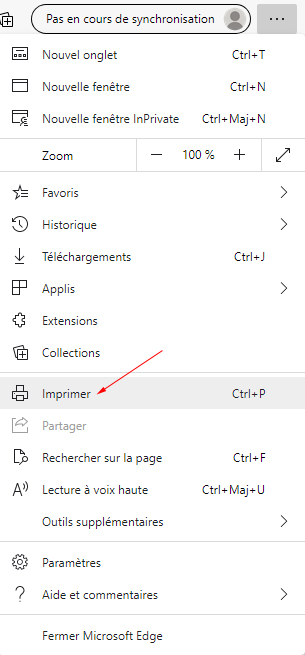
Puis dans le choix d’imprimante, sélectionner« Enregistre au format PDF » :
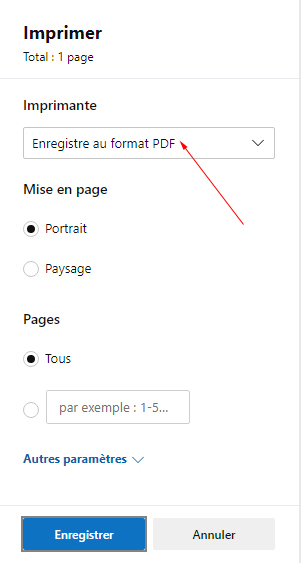
Mode « Lecture » avec Chrome
Le mode « Lecture » se retrouve également dans le navigateur Chrome de Google. Un avantage de ce mode dans Chrome, c’est qu’il est plus souvent possible de l’activer qu’avec Edge.
D’ailleurs, selon la version de Chrome que vous utilisez, le mode « Lecture » peut s’appeler « contenus de pages simplifiés » ou « mode Lecteur ». Vous le trouverez dans le menu en forme de hamburger, à droite du menu de navigation de Chrome :

Il se pourrait que vous ne trouviez pas la ligne « Activer/Désactiver les contenus de pages simplifiés » ou « Activer/Désactiver le mode Lecteur » si ce mode n’a pas été activé dans votre installation du navigateur Chrome. Si c’est le cas, veuillez suivre les instructions données pour activer ce mode sur le site Web de Futura-Sciences en cliquant ici.
Si vous désirez conserver une page pour la lire plus tard, vous devez choisir « Imprimer … » dans le menu hamburger :

Une fois que l’option d’imprimer est choisie, il faut enregistrer au format PDF :
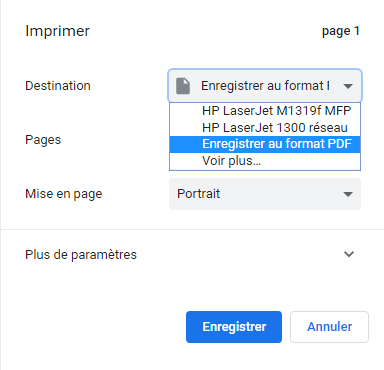
Lecture d’un fichier PDF avec Adobe Reader
Un des buts de sauvegarder un contenu en format PDF est de pouvoir le consulter sans être nécessairement à l’intérieur de la zone d’où votre réseau Wi-Fi est accessible ou dans une région non desservie par les réseaux cellulaires. Il s’agit alors d’une consultation hors-ligne.
Le logiciel Adobe Acrobat Reader permet de lire les fichiers au format PDF. S’il n’est pas déjà installé sur votre appareil, il est offert gratuitement pour Windows, Mac, Android, iOS et Linux.
Le mode « Lecture » existe également avec Firefox et d’autres navigateurs.
Céline Dion

Très bon article sur le Mode lecture avec les navigateurs Céline et très bien fait, car les instructions sont faciles à suivre.
Merci Réjean.
Merci pour ces informations très intéressantes et utiles.
Merci Jean-Louis